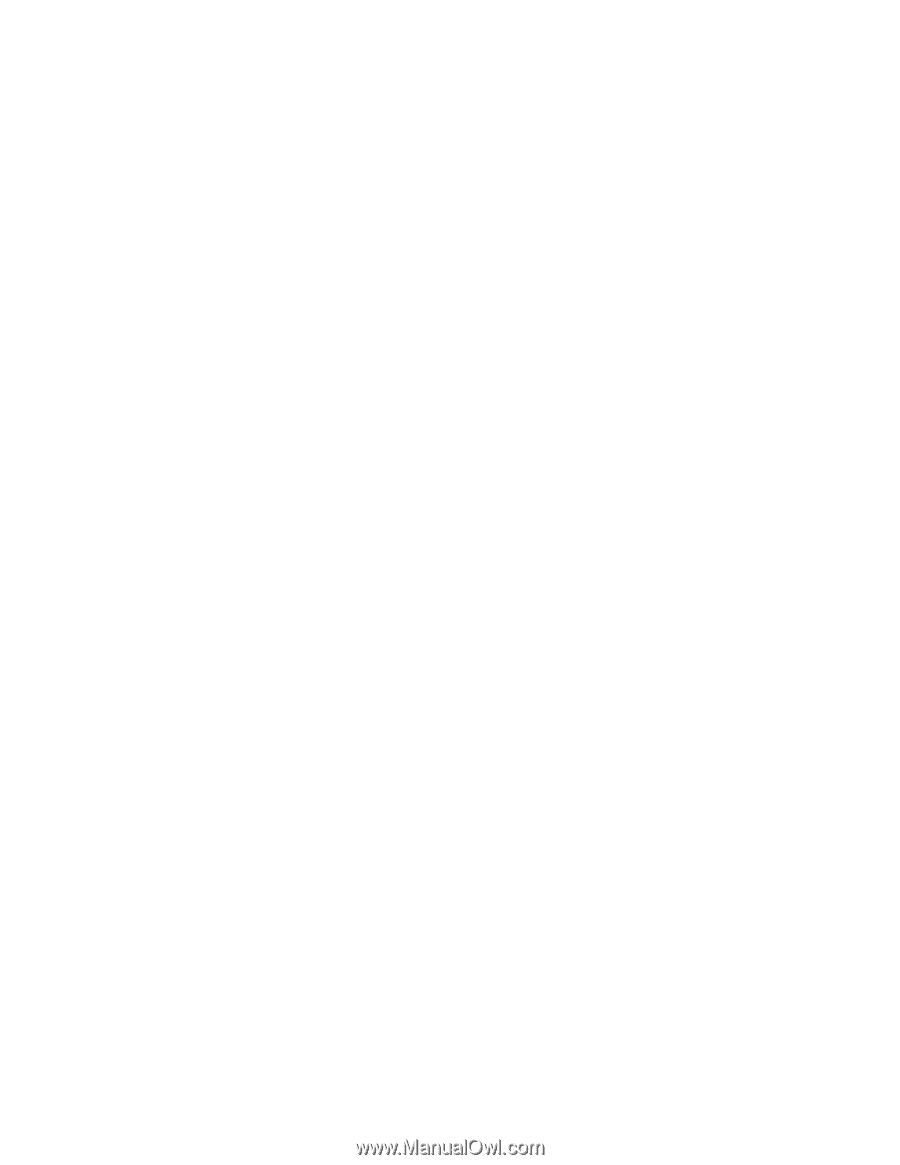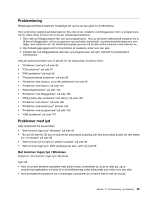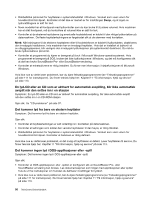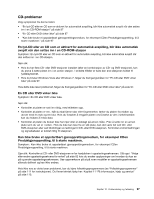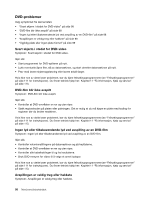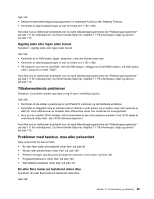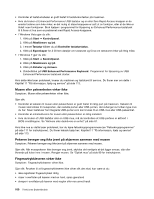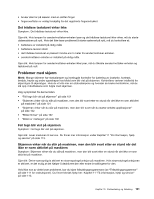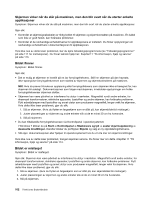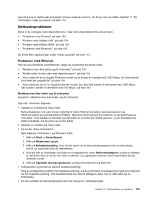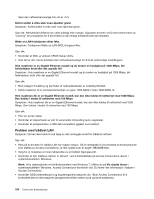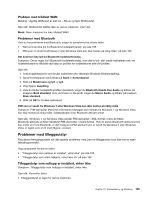Lenovo ThinkCentre M91 (Norwegian) User Guide - Page 114
Musen eller pekeenheten virker ikke, Pekeren beveger seg ikke jevnt på skjermen sammen med musen
 |
View all Lenovo ThinkCentre M91 manuals
Add to My Manuals
Save this manual to your list of manuals |
Page 114 highlights
• Kontroller at tastaturkabelen er godt festet til tastaturkontakten på maskinen. • Hvis du bruker et Enhanced Performance USB-tastatur og en eller flere Rapid Access-knapper er de eneste tastene som ikke virker, er det mulig at disse knappene er satt ut av funksjon, eller at de ikke er tildelt noen funksjoner. Bruk hjelpen i programmet for tilpasning av Enhanced Performance-tastaturet til å finne ut hva som er problemet med Rapid Access-knappene. • I Windows Vista gjør du slik: 1. Klikk på Start ➙ Kontrollpanel. 2. Klikk på Maskinvare og lyd. 3. I emnet Tastatur klikker du på Kontroller tastaturstatus. 4. Klikk på Egenskaper for å få frem detaljer om tastaturet og få se om tastaturet virker på riktig måte. • I Windows 7 gjør du slik: 1. Klikk på Start ➙ Kontrollpanel. 2. Klikk på Maskinvare og lyd. 3. Klikk på Enheter og skrivere. 4. Dobbeltklikk på USB Enhanced Performance Keyboard. Programmet for tilpasning av USB Enhanced Performance-tastaturet starter. Hvis dette ikke løser problemet, leverer du maskinen og tastaturet til service. Du finner mer om dette i Kapittel 11 "Få informasjon, hjelp og service" på side 113. Musen eller pekeenheten virker ikke Symptom: Musen eller pekeenheten virker ikke. Gjør slik: • Kontroller at kabelen til musen eller pekeenheten er godt festet til riktig port på maskinen. Kabelen til musen skal kobles til museporten, den serielle porten eller USB-porten, det avhenger av hvilken type mus du har. Noen tastaturer har integrerte USB-porter som kan brukes til en USB-mus eller USB-pekeenhet. • Kontroller at enhetsdriverne for musen eller pekeenheten er riktig installert. • Hvis du bruker et USB-tastatur eller en USB-mus, må du kontrollere at USB-portene er aktivert i BIOS-innstillingene. Se "Aktivere eller deaktivere en enhet" på side 81. Hvis ikke noe av dette løser problemet, bør du kjøre feilsøkingsprogrammene (se "Feilsøkingsprogrammer" på side 111 for instruksjoner). Du finner teknisk hjelp her: Kapittel 11 "Få informasjon, hjelp og service" på side 113. Pekeren beveger seg ikke jevnt på skjermen sammen med musen Symptom: Pekeren beveger seg ikke jevnt på skjermen sammen med musen. Gjør slik: Når musepekeren ikke beveger seg jevnt, skyldes det vanligvis at det ligger smuss, olje eller liknende på kulen inne i musen. Rengjør musen. Se "Optisk mus" på side 89 for instruksjoner. Fingeravtrykkleseren virker ikke Symptom: Fingeravtrykkleseren virker ikke. Gjør slik: Årsaken til at fingeravtrykkleseren ikke virker slik den skal, kan være at du: • ikke registrerer fingeravtrykket riktig • risser i overflaten på leseren med en hard, spiss gjenstand • skraper i overflaten på leseren med neglen eller noe annet hardt 100 ThinkCentre Brukerhåndbok